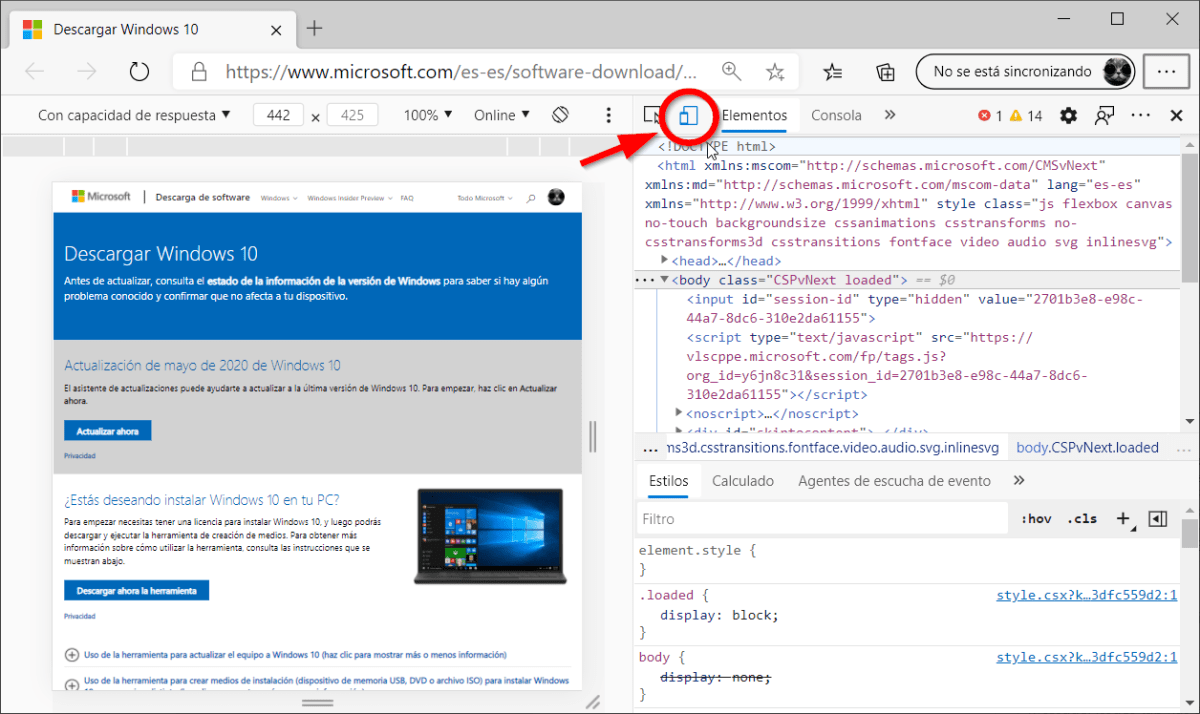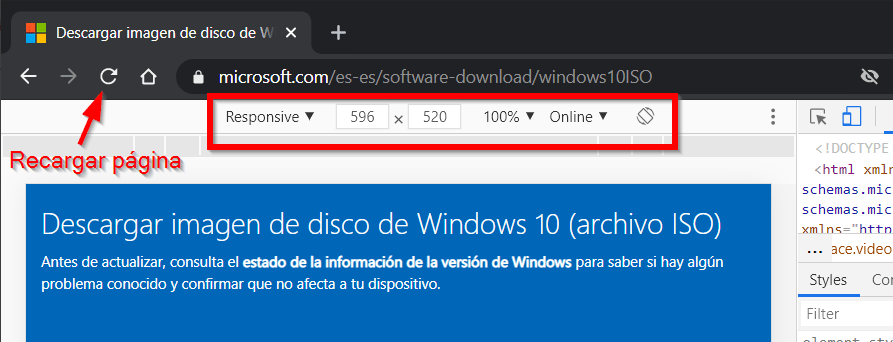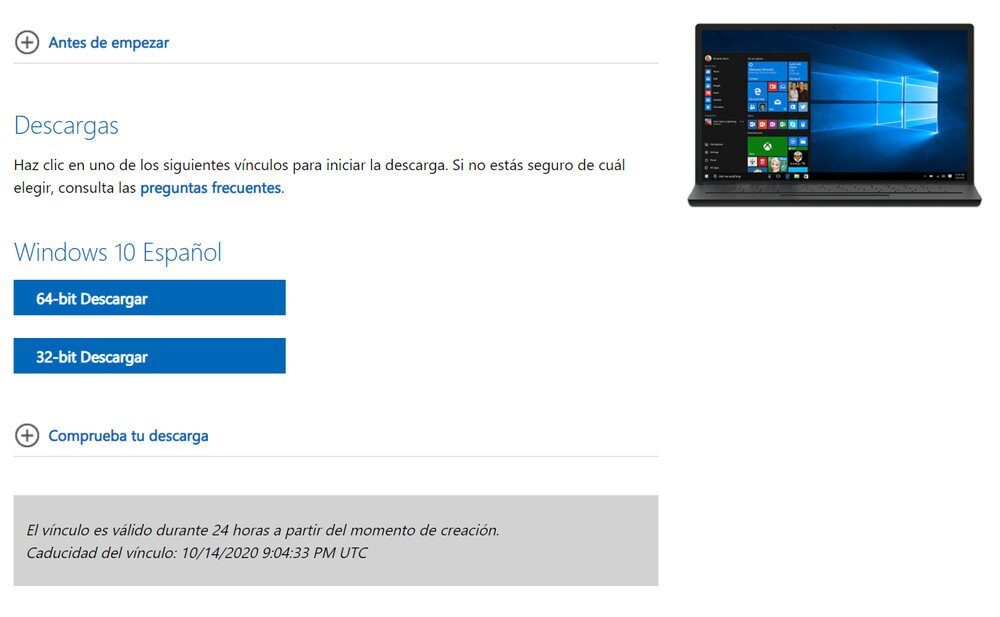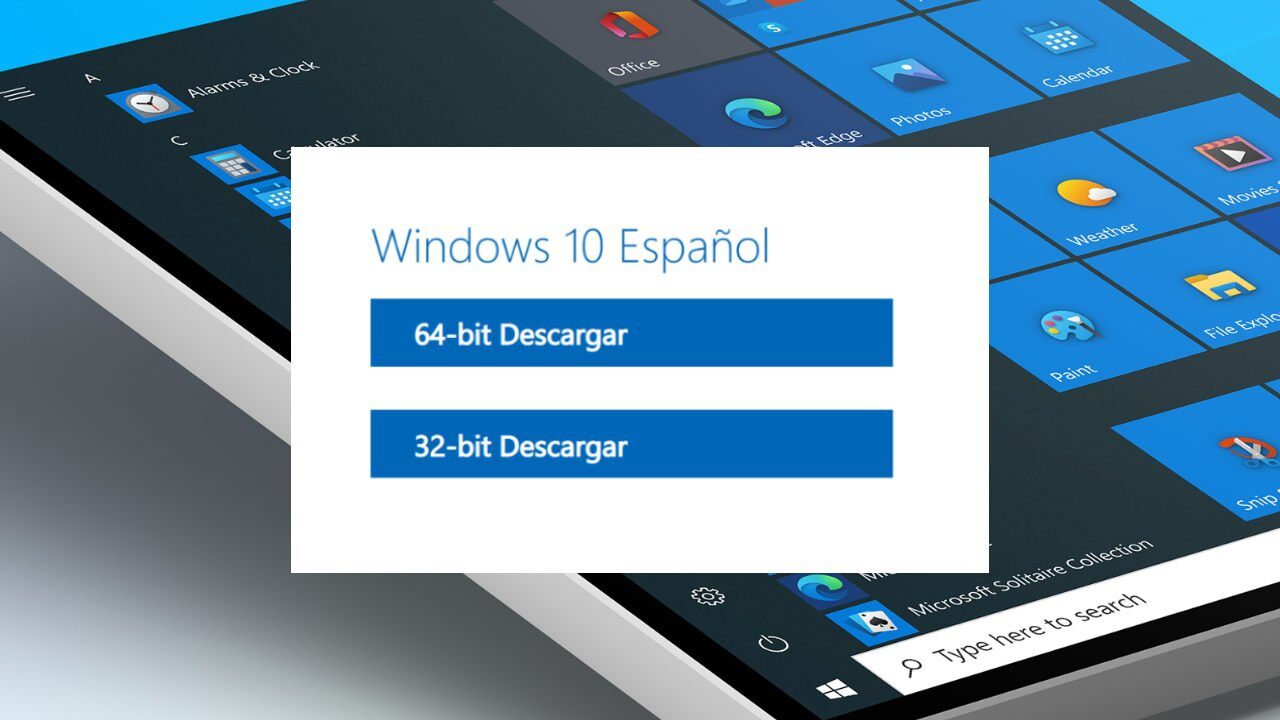
Hoy sabrás como puedes descargar la ISO de la última versión de Windows 10 (en español y 32 o 64 bits) directamente desde la propia web de Microsoft, sin utilizar la herramienta de creación de medios.
Cuando se trata de descargar Windows 10 Home / Pro, muchos usuarios recurren a Internet para descargar la ISO de algún sitio web. Otros recurren a herramientas de terceros como Windows ISO Downloader o el sitio web TechBench by WZT.
Sin embargo, el uso de sitios o aplicaciones de terceros puede generar desconfianza con respecto a la autenticidad de los archivos. Por su parte, La herramienta de creación de medios tarda demasiado en cargarse y no le permite utilizar un administrador de descargas para acelerar el proceso de descarga.
Afortunadamente, hay un «truco» que puede aplicar en su navegador para omitir la herramienta multimedia e ir directamente a la descarga directa.
Descarga Windows 10 sin una herramienta
Microsoft tiene una página desde la que es posible descargar Windows 10. Sin embargo, si accede a ella desde una computadora con Windows (10, 8, 7, etc.), te obliga a descargar la herramienta de creación de medios primero o Asistente de Windows 10.
El truco consiste en «engañar» al sitio web de Microsoft (cambiando el agente de usuario del navegador) para que crea que estamos accediendo desde un dispositivo que no ejecuta Windows. Entonces, en lugar de mostrarle el botón para descargar la configuración de Windows 10, lo llevará directamente a la descarga (sin herramienta ni licencia).
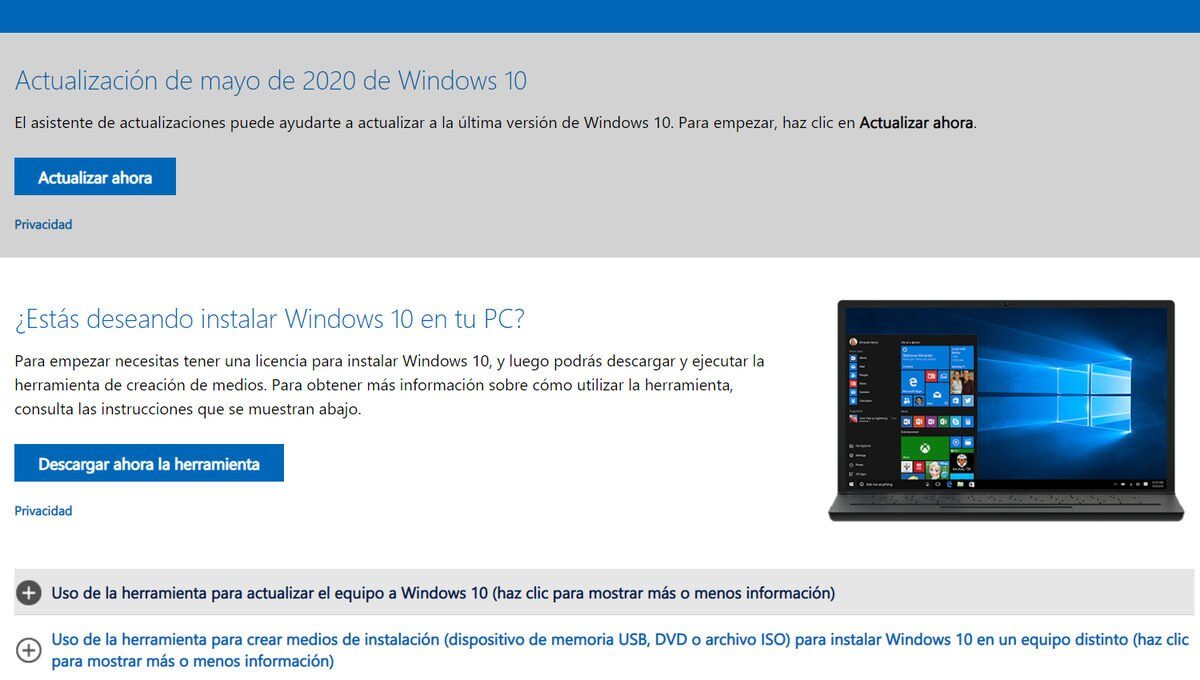
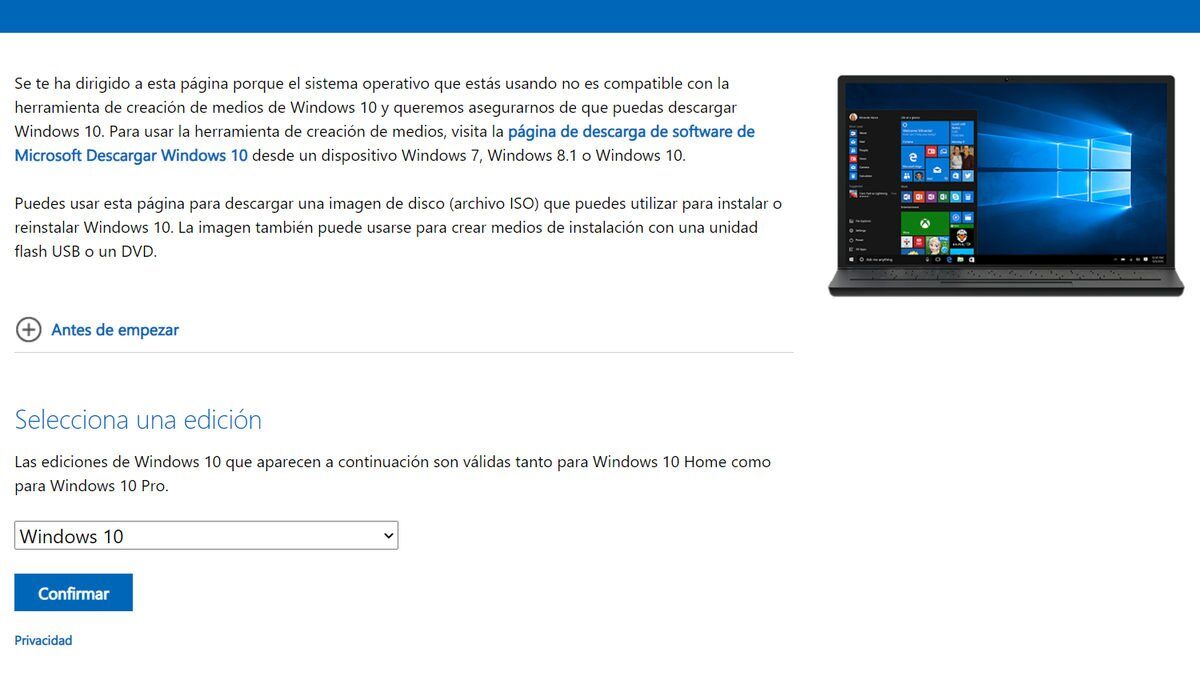
Estos son los pasos a seguir para realizar este truco (funciona en cualquier navegador):
- Abra Chrome, Edge o cualquier otro navegador y vaya a esta página de Microsoft
- Presione F12 o Ctrl + Shift + i para acceder a las herramientas de desarrollador
- Haga clic en el icono de vista de diseño adaptable o en la barra de herramientas de alternar dispositivo para emular un dispositivo
- En la barra superior, seleccione algún otro dispositivo o déjelo en la vista adaptable (sensible)
- Vuelva a cargar la página con F5 y cierre la herramienta de desarrollo.
- Ahora la web te permitirá seleccionar la edición de Windows 10 (Home / Pro) y el idioma
- Después de hacer clic en confirmar, aparecerán dos botones para descargar Windows 10. Haga clic en el botón según su arquitectura (32 o 64 bits)
Recuerda que estos enlaces tienen una duración de 24 horas desde el momento de su creación. Pasado este tiempo caducarán y no serán válidas.
Al final de la descarga del archivo ISO, use uno de estos programas para crear un USB de arranque y proceda a instalar Windows 10 desde cero.